Azure Boards에서 팀 배달 계획 검토
Azure DevOps Services | Azure DevOps Server 2022
Azure Boards의 배달 계획 기능에서 제공하는 시각화 옵션을 사용하여 팀에서 제공할 스토리 또는 기능의 일정을 검토합니다. 배달 계획은 일정 보기에 대해 선택한 팀의 스프린트(반복 경로)로 예약된 작업 항목을 보여 줍니다.
배달 계획 기능을 사용하여 팀이 조직의 목표에 부합하는지 확인합니다. 전체 계정에서 여러 백로그 및 여러 팀을 볼 수 있습니다. 간단한 끌어서 놓기 작업을 사용하여 일정을 업데이트하거나 수정하고, 카드를 열고, 팀을 확장 및 축소하는 등의 작업을 수행하여 계획과 상호 작용합니다.
배달 계획은 다음 작업을 지원합니다.
- 다양한 프로젝트의 백로그와 팀을 포함하여 최대 20개의 팀 백로그를 봅니다.
- 사용자 지정 포트폴리오 백로그 및 에픽을 추가합니다.
- 여러 반복에 걸친 작업 항목을 봅니다.
- 끌어서 놓기 테두리를 사용하여 시작 날짜 및 대상 날짜를 다시 설정합니다.
- 계획에서 직접 팀에 백로그 항목을 추가합니다.
- 기능, 에픽, 기타 포트폴리오 항목의 롤업 진행률을 봅니다.
- 작업 항목 간의 종속성을 봅니다.
- 관련자가 계획을 볼 수 있도록 합니다.
원래 배달 계획 확장으로 만든 모든 계획은 배달 계획 기능에서 작동합니다. 데이터를 마이그레이션하거나 계획 설정을 다시 구성할 필요가 없습니다. 자세한 내용은 배달 계획 추가 또는 편집을 참조 하세요.

종속성 작업에 대한 자세한 내용은 종속성 추적을 참조 하세요.
필수 조건
- 액세스 수준: 배달 계획을 보려면 프로젝트 컬렉션 유효한 사용자 그룹의 구성원이 됩니다. 프라이빗 프로젝트에 대한 관련자 액세스 권한이 부여된 사용자는 계획을 볼 수 있습니다. 공용 프로젝트에 대한 관련자 액세스 권한이 부여된 사용자는 계획을 추가하고 볼 수 있습니다.
사용 권한: 작업 항목을 열거나 수정하거나 계획에 작업 항목을 추가하려면 이 노드에서 작업 항목 편집을작업 항목에 할당된 영역 경로에 대한 허용 설정해야 합니다. 자세한 내용은 작업 추적에 대한 사용 권한 및 액세스 설정을 참조하세요.
작업 항목 및 종속성 줄이 계획에 표시되도록 합니다.
- 작업 항목은 팀의 제품 백로그 또는 포트폴리오 백로그에 속해야 합니다. 팀의 백로그에서 보기 위해 선택한 범주에 속하는 작업 항목만 계획에 표시됩니다.
- 팀 제품 또는 포트폴리오 백로그를 사용하도록 설정해야 합니다.
- 계획에 정의된 각 팀에 대해 스프린트를 선택해야 합니다.
- 각 반복에 대해 시작 및 종료 날짜를 정의해야 합니다.
- 반복 경로는 각 작업 항목에 할당되어야 합니다.
- 종속성 아이콘 및 줄을 표시하려면 선행 작업-후속 링크 형식 또는 기타 사용자 지정 종속성 링크 형식을 통해 작업 항목을 연결해야 합니다. (원격 링크 형식은 지원되지 않습니다.) 온-프레미스 환경에서만 사용자 지정 링크 형식을 추가할 수 있습니다.
팁
계획을 편집하고 변경한 내용이 계획에 표시되지 않는 경우 브라우저를 새로 고칩니다. 업데이트를 트리거하기 위해 브라우저 새로 고침이 필요한 경우도 있습니다.
팀과 함께 계획 검토
대규모 소프트웨어 프로젝트를 개발하려면 여러 자치 팀이 필요합니다. 자치 팀은 자체 백로그와 우선 순위를 관리하므로 해당 프로젝트의 통합 방향에 기여합니다. Agile 문화를 검토하여 자치 팀과 조직 맞춤에 대해 논의합니다.
이러한 팀과 함께 프로젝트 일정을 정기적으로 검토하면 팀이 공통 목표를 달성하기 위해 노력하고 있는지 확인할 수 있습니다. 배달 계획은 프로젝트 일정에 필요한 다중 팀 보기를 제공합니다.
검토 중에 해결할 수 있는 질문은 다음과 같습니다.
- 각 스프린트에 대해 예약된 결과물을 충족하는 팀이 얼마나 자신감을 갖고 있습니까?
- 팀 간 종속성이 계획된 결과물을 통해 적절하게 해결되었나요?
- 결과물이 예약되지 않은 일정에 차이가 있나요? 원인은 무엇입니까? 문제를 완화할 수 있나요?
예를 들어 내부적으로 배달 계획을 사용하여 기능 일정을 공유할 수 있습니다. 많은 팀이 다음 세 번의 스프린트를 위해 계획한 작업을 확인하면 계획에 올바른 우선 순위가 있는지와 종속성을 발견할 수 있는지 쉽게 확인할 수 있습니다.
이러한 방식으로 배달 계획은 각 팀이 자율적인 상태를 유지하도록 하는 동시에 맞춤의 동인입니다. 개별 팀은 필요한 경우 다양한 스프린트 주기로 작업하고 다양한 작업 항목 유형(스토리, 기능 또는 서사시)을 관리할 수 있습니다. 해당 작업은 모두 동일한 계획 보기로 표시됩니다. 팀은 다른 프로세스를 사용하는 경우 다른 프로젝트의 일부가 될 수도 있습니다. 관심 있는 데이터 필드만 표시되고 각 작업 항목 유형에 적용되도록 카드 필드를 사용자 지정합니다.
배달 계획 사용에 대한 모범 사례
- 배달 계획을 사용하는 방법을 결정하세요. 몇 가지 아이디어는 다음과 같습니다.
- 배달할 기능에 대한 분기별 계획을 검토합니다.
- 종속성이 있는 여러 팀과 매월 동기화
- 프로젝트 간 결과물 검토 및 종속성 식별
- 가능하면 프로젝트 팀 및 조직 전체에서 일관된 스프린트 일정을 사용하세요. 다양한 스프린트 일정을 계획에 수용할 수 있지만 시각적 혼란이 더해집니다. 백로그, 기능 및 에픽에 동일한 스프린트를 사용하세요. 서사시 또는 기타 포트폴리오 백로그에 대한 특정 스프린트를 만들지 않습니다.
- 시작 날짜 및 반복을 사용하여 작업 항목의 시간 프레임을 지정하거나 시작 날짜 및 대상 날짜를 사용합니다. 그러나 작업 항목에 대해 반복과 목표 날짜를 모두 지정하지는 마세요. 목표 날짜는 항상 계획의 반복 종료 날짜를 재정의합니다.
- 카드에 표시되는 필드 수를 최소화합니다.
- 바람직하지 않은 에지 사례를 방지하기 위해 영역 경로의 팀 간 소유권을 제거합니다.
- 작업 항목을 최신 상태로 유지하세요. 변경이 발생하면 목표 날짜 또는 반복 경로를 업데이트하세요.
- 다음 사항에 유의하세요.
- 계획 보기에는 백로그가 계획에 표시되는 팀에서 선택한 반복 경로에 해당하는 월 집합이 표시됩니다.
- 계획 보기는 최대 20개의 팀 또는 백로그로 제한됩니다.
- 축소하면 카드에서 필드와 태그가 사라질 수 있습니다. 축소할수록 카드에 항목을 맞추기가 더 어려워집니다. 확대/축소 수준에 따라 특정 항목이 숨겨질 수 있습니다.
- 롤업은 원래 부모 작업 항목과 다른 프로젝트에 속하는 자식 작업 항목에 대해 지원되지 않습니다.
- 작업 항목에서 시작 날짜 또는 목표 날짜가 누락된 경우 필드 추가 및 관리(상속 프로세스)에 설명된 대로 프로젝트에 대해 정의된 사용자 지정 프로세스에 시작 날짜 또는 목표 날짜를 추가할 수 있습니다.
계획 열기
몇 가지 계획을 정의한 후에는 제목, 설명 및 최신 작성자/편집기를 보여 주는 모든 계획 또는 즐겨찾기 아래의 계획 페이지에 표시됩니다.
즐겨찾기 추가를![]() 사용하여 빠른 액세스를 위한 계획을 즐겨찾기로 만듭니다. 프로젝트에서 다른 계획을 검색할 수도 있습니다.
사용하여 빠른 액세스를 위한 계획을 즐겨찾기로 만듭니다. 프로젝트에서 다른 계획을 검색할 수도 있습니다.
계획을 열려면 Boards>으로 이동하여 계획 이름을 선택합니다. 이름, 만든 사람, 설명, 마지막으로 구성된 열 또는 즐겨찾기 중 원하는 열을 기준으로 정렬할 수 있습니다.
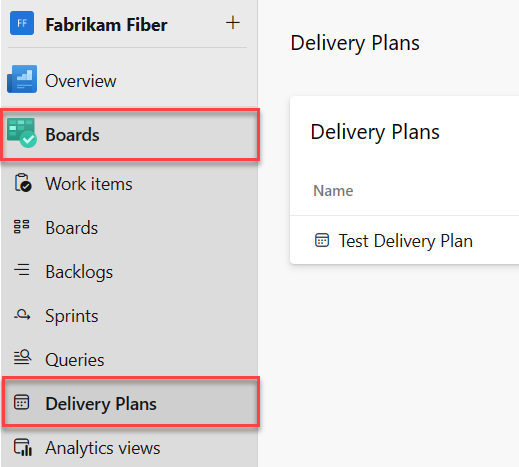
계획과 상호 작용
배달 계획에 지정된 각 팀의 백로그는 계획 보기 내에서 행으로 표시됩니다. 행이 축소되면 백로그 항목의 롤업이 표시됩니다. 행이 확장되면 각 백로그 항목에 대한 카드가 할당된 반복에 따라 구성됩니다.

팁
작업 항목은 스프린트 백로그에 대해 나열된 우선 순위가 지정된 순서 로 표시되며 제품 백로그에서 우선 순위를 상속합니다.
다음과 같은 방법으로 계획을 사용합니다.
- 계획 필터링: 필터
 를 선택합니다. 계획에 포함된 모든 필드를 필터링할 수 있습니다. 설정은 키워드 또는 텍스트 필터를 기반으로 합니다. 자세한 내용은 백로그, 보드 및 계획을 대화형으로 필터링하는 것을 참조하세요.
를 선택합니다. 계획에 포함된 모든 필드를 필터링할 수 있습니다. 설정은 키워드 또는 텍스트 필터를 기반으로 합니다. 자세한 내용은 백로그, 보드 및 계획을 대화형으로 필터링하는 것을 참조하세요. - 카드 및 일정 크기 조정: 축소
 또는
또는  확대선택.
확대선택. - 이전 또는 이후 월 보기: 달력 왼쪽 스크롤 또는
 오른쪽으로
오른쪽으로  일정 스크롤을 선택합니다. 계획을 선택하고 마우스를 가로로 끌어 계획을 스크롤할 수도 있습니다.
일정 스크롤을 선택합니다. 계획을 선택하고 마우스를 가로로 끌어 계획을 스크롤할 수도 있습니다. - 팀에 대한 세부 정보 보기: 팀 행 확장을 선택합니다.
- 모든 팀 행 확장 및 축소: 모든 팀 행을 확장하거나 Teams 옆에 있는 모든 팀 행을 축소합니다.
- 보기를 세로로 스크롤하여 계획 보기 내에서 아래쪽으로 표시되는 팀을 봅니다.
- 제목만 보기: 축소된 카드 필드를
 선택합니다. 모든 필드를 보려면 카드 필드
선택합니다. 모든 필드를 보려면 카드 필드 확장을 선택합니다.
확장을 선택합니다. - 카드 제목을 선택하여 백로그 항목을 열고 세부 정보를 봅니다. 작업 항목을 닫아 계획으로 돌아갑니다.
- 스프린트에 작업 항목 추가: 스프린트 내에서 항목
 추가를 선택하고 추가할 팀을 선택합니다.
추가를 선택하고 추가할 팀을 선택합니다. -
카드에 표시되는 필드를 변경합니다. 추가 작업을
 선택합니다.
선택합니다.
요약 정보를 위해 팀 축소
배달 계획의 이점 중 하나는 관심 있는 프로젝트에서 여러 팀을 볼 수 있다는 것입니다. 다음은 계획 보기 내에서 더 많은 팀을 보는 두 가지 주요 방법입니다.
- 요약 데이터에 집중하도록 모든 팀을 축소합니다.
- 카드에 표시되는 필드 수를 최소화합니다.
예약된 작업에 대한 요약 보기를 얻으려면 모든 팀을 축소합니다. 이렇게 하면 예측의 간격을 더 쉽게 식별할 수 있습니다.
팀 이름 옆에 있는 팀 행 확장 또는 팀 행 축소를 선택하여 각 팀 행을 확장하거나 축소합니다.

하나 이상의 반복에 걸쳐 있는 작업 표시
하나 이상의 반복에 걸쳐 있는 작업 항목의 경우 시작 날짜 및 대상 날짜를 설정합니다. 계획에는 다음 이미지와 같이 이러한 날짜에 따라 시작 및 종료되는 카드가 표시됩니다. 작업 항목의 왼쪽 또는 오른쪽 테두리를 끌어 시작 날짜 또는 대상 날짜를 조정할 수도 있습니다.

축소된 카드 보기에서만 제목 보기
축소된 카드 보기를 사용하면 제목만 표시하는 카드와 계획에 대해 구성된 모든 필드를 표시하는 카드 간에 쉽게 전환할 수 있습니다. 제목만 보려면 축소된 카드 필드를![]() 선택합니다. 모든 필드를 보려면 카드 필드
선택합니다. 모든 필드를 보려면 카드 필드![]() 확장을 선택합니다.
확장을 선택합니다.

기능 및 서사시 롤업 보기
롤업은 배달 계획의 카드에서 직접 기본 작업을 포괄적으로 볼 수 있습니다. 롤업 보기는 프로젝트에 추가한 기능, 에픽 또는 포트폴리오 백로그에 사용할 수 있습니다. 롤업을 사용하도록 설정하려면 계획 설정을 열고 필드를 선택한 다음 자식 롤업 데이터 표시를 선택합니다.
예를 들어 다음 계획 보기에서는 단일 팀에 대한 자식 기능, 사용자 스토리 및 버그가 롤업된 4가지 시나리오를 보여 줍니다.

표시 롤업 진행률 또는 합계에 설명된 대로 백로그 보기에서 롤업을 볼 수도 있습니다.
백로그 항목의 반복 업데이트
일정이 변경되면 카드를 다른 반복으로 이동하여 백로그 항목의 반복을 업데이트합니다. 이러한 조정은 조직 전체에서 맞춤을 유지하는 데 도움이 됩니다.

배달 계획 인쇄
캡처하고 공유하려는 보기에 따라 배달 계획의 전부 또는 일부를 인쇄할 수 있습니다. 브라우저의 인쇄 기능을 사용하여 한 번에 한 페이지를 인쇄합니다.
다음은 계획의 일부를 인쇄하기 위한 몇 가지 팁입니다.
- 전체 화면 모드
 를 선택합니다.
를 선택합니다. - 팀을 확장 또는 축소하고 확대 또는 축소하여 원하는 보기를 가져옵니다.
- 계획 보기의 스크린샷을 만들거나 브라우저의 인쇄 함수를 사용합니다.
팁
팀 구성원과 배달 계획을 공유하려면 URL을 복사하고 팀이 사용하는 전자 메일, 채팅 또는 기타 통신 도구를 통해 복사한 URL을 팀 구성원에게 보냅니다.